 |
1) Ein Musikstück auf einer Audio CD kann: |
|||||
 |
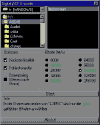 |
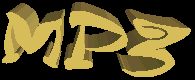 |
||||
|
2) Mit dem Sound-Editor wird das Musikstück digitalisiert und z.B. als wAV - Datei abgespeichert. |
|
|
 |
1) Ein Musikstück auf einer Audio CD kann: |
|||||
 |
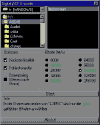 |
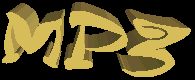 |
||||
|
2) Mit dem Sound-Editor wird das Musikstück digitalisiert und z.B. als wAV - Datei abgespeichert. |
|
|